El ICE o el impuesto de los consumos especiales, es un tributo que se aplica a aquellos productos considerados ostentosos o dañinos para la salud; como: las bebidas alcohólicas, productos del tabaco, perfumes, entre otros.
Para realizar el manejo en el sistema, es necesario realizar los siguientes pasos:
Paso 1: Configuración del ICE
Contífico te permite definir la cuenta contable para cargar los valores por ICE y activar el impuesto en la creación de los productos. Para ello, te diriges por el ícono Mi Compañía ![]() – Otras Configuraciones.
– Otras Configuraciones.
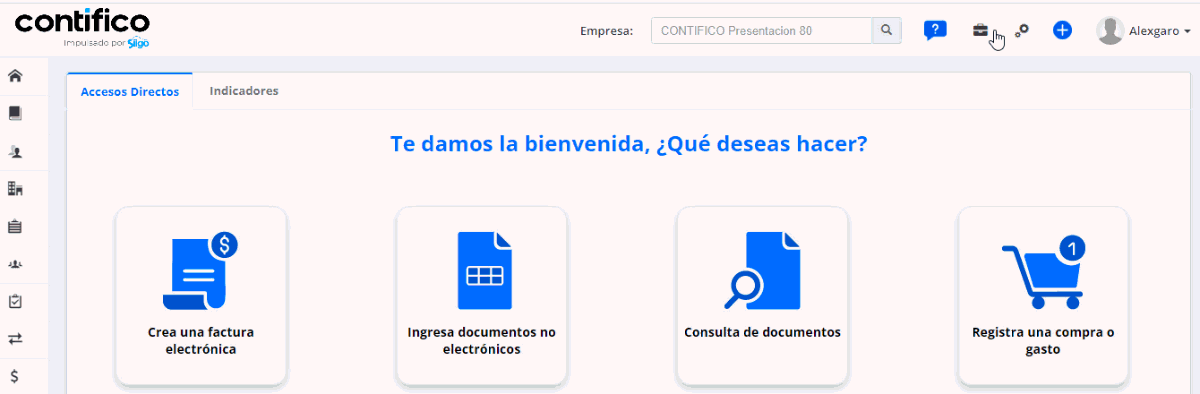
Te ubicas en la opción Compra/venta – Cuenta ICE.
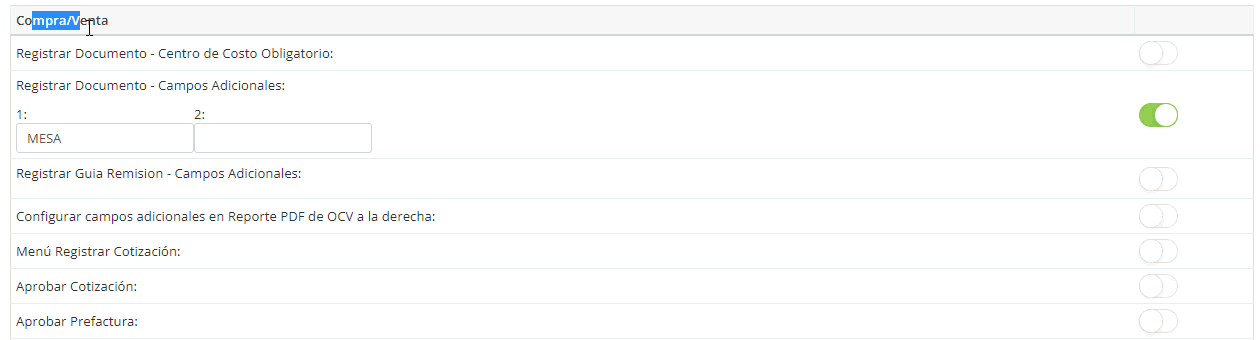
Das clic sobre el ícono de la lupa ![]() y realizas la búsqueda de la cuenta contable.
y realizas la búsqueda de la cuenta contable.
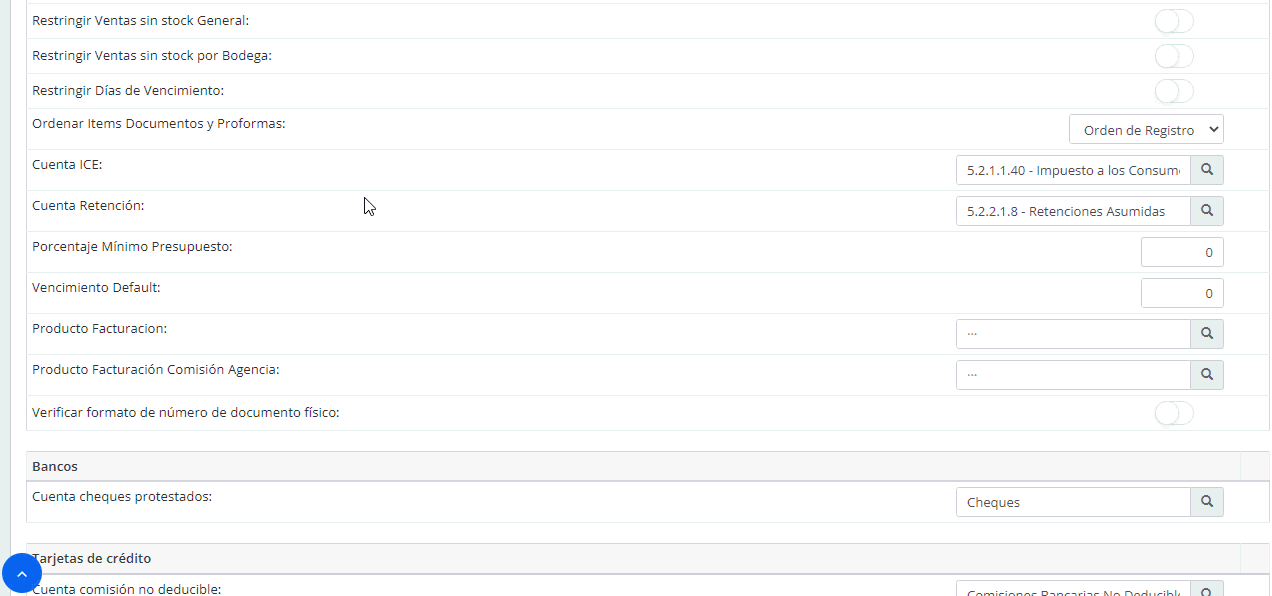
Después por la opción Anexo tributario das clic en el ícono de la parte derecha hasta que cambie su color a verde, lo cual indica que ha quedado habilitado.

Una vez configurado, das clic en el botón ![]() para que los cambios se hagan efectivos.
para que los cambios se hagan efectivos.
Paso 2: Creación del producto
Cuando se estén registrando los productos, se activa el anexo tributario ICE desde aquí. Para ello, es necesario que te ubiques en la sección Configuraciones y selecciones la casilla «Anexo tributario ICE».
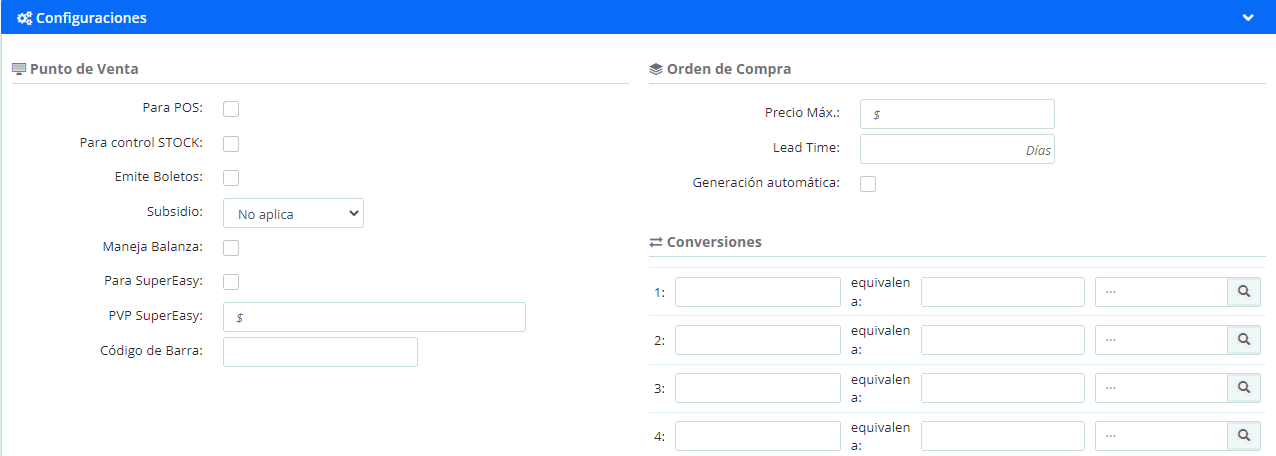
De este modo, se va a activar el módulo ICE en la parte inferior, donde se completan los datos que son necesarios para la declaración del impuesto.

Paso 3: Generación Anexo ICE
Para generar el anexo ICE te diriges a Reportes – Reportes SRI – ICE – Anexo ICE y das clic en ícono ![]() .
.
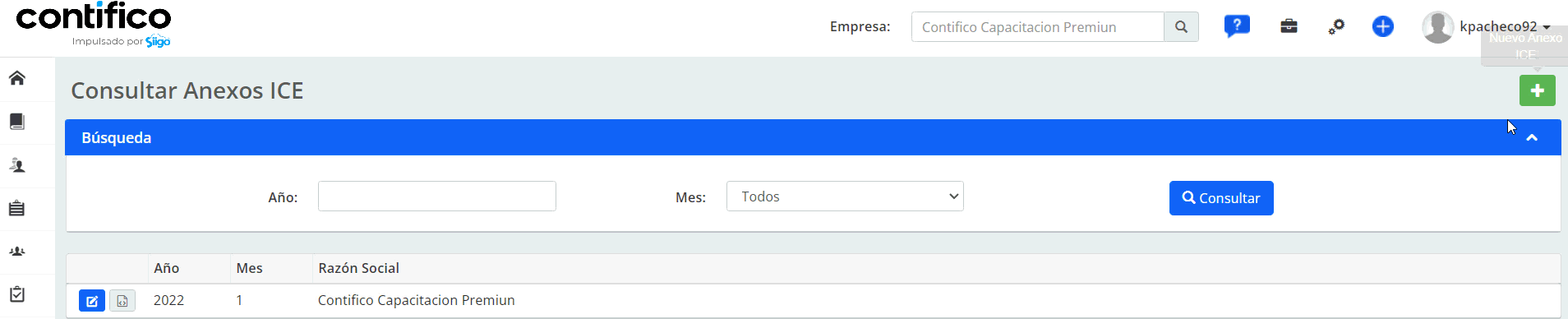
Seleccionas el año y mes a generar de este modo aparecerá la información en la parte inferior en base a lo ingresado en el sistema.
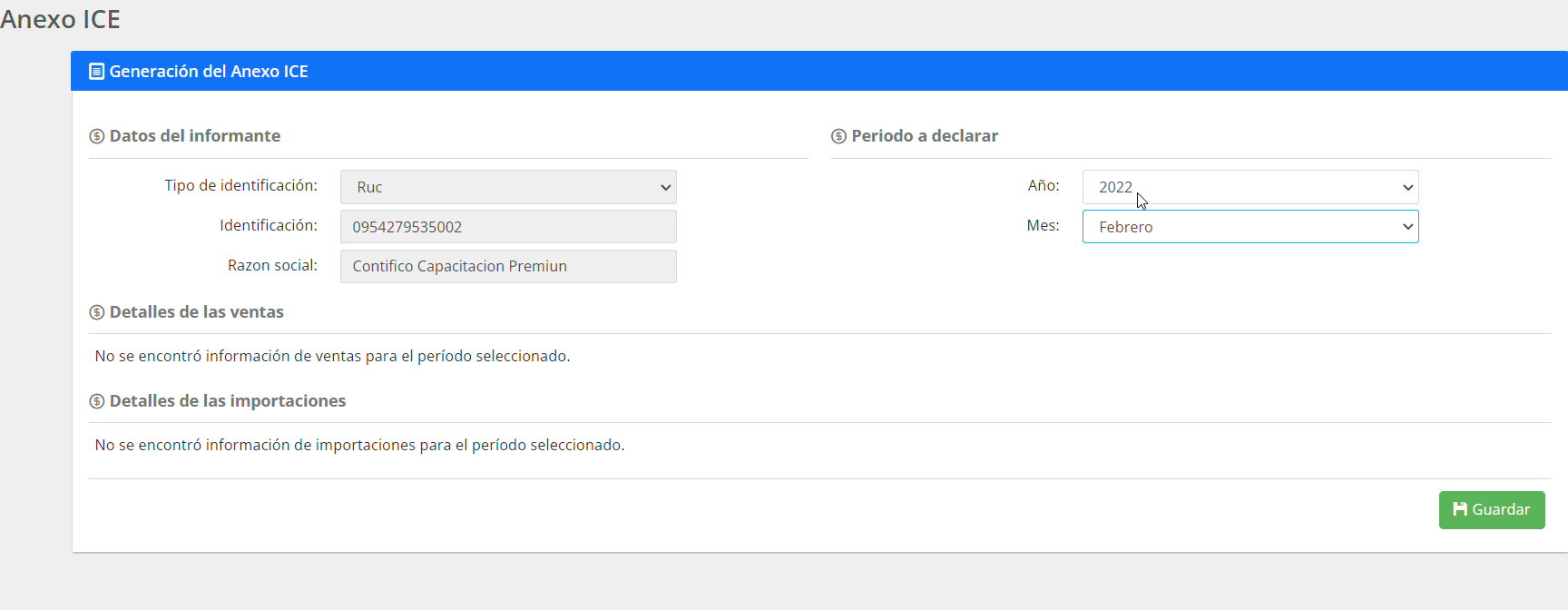
Luego das clic en ![]() para que la información se almacene correctamente.
para que la información se almacene correctamente.
Importante: después de guardar el anexo podrás descargarlo en xml dando clic en Generar XML para la declaración.
Paso 4: Generación Formulario 105
Para generar el formulario 105 te diriges a Reportes – Reportes SRI – ICE – Formulario ICE (105) y das clic en ícono ![]() .
.
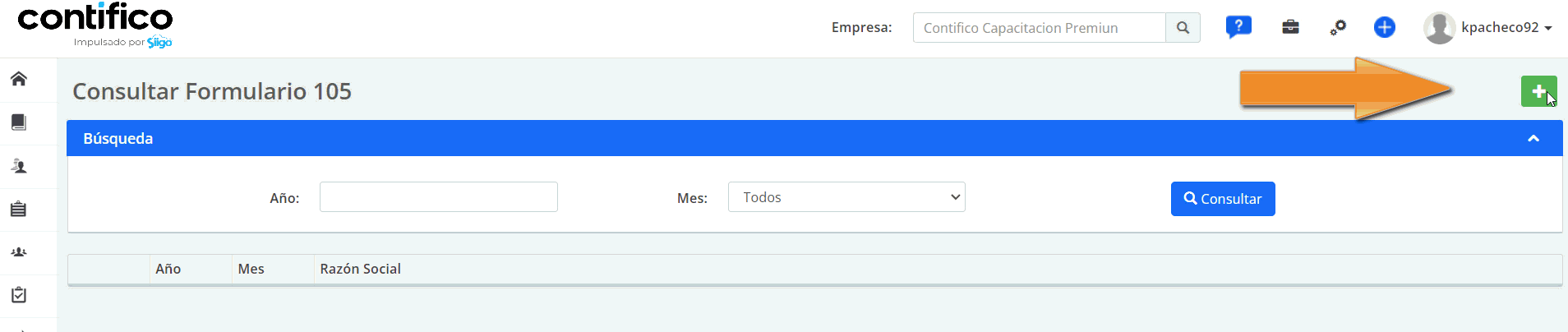
Seleccionas el año y mes a generar de este modo aparecerá la información en la parte inferior en base a lo ingresado en el sistema.
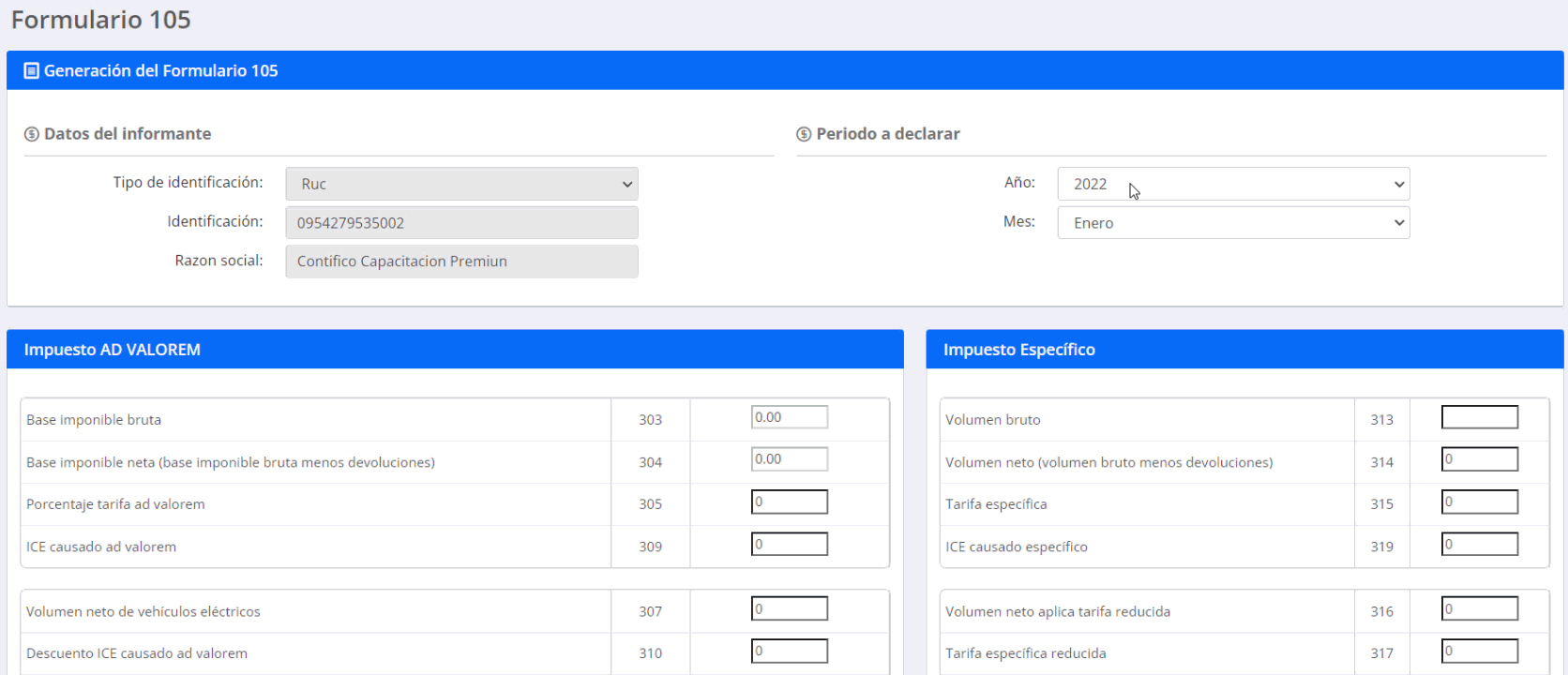
Luego das clic en ![]() para que la información se almacene correctamente.
para que la información se almacene correctamente.